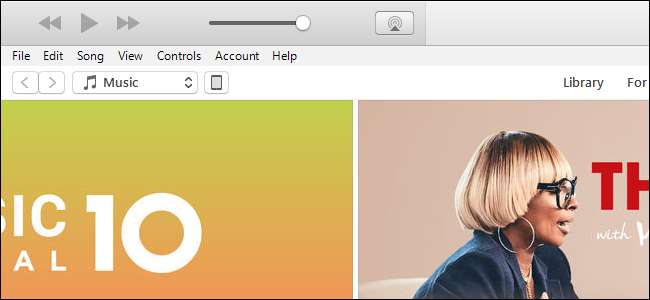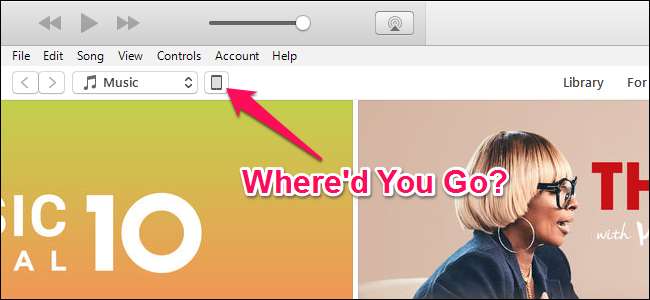
Ви підключаєте iPhone до комп’ютера, готовий до синхронізації і… нічого. Маленька піктограма не відображається на панелі інструментів iTunes, і ви спалахнули. Ось декілька можливих рішень.
ПОВ'ЯЗАНІ: Як ніколи не використовувати iTunes з iPhone, iPad або iPod Touch
Ти можеш використовувати iPhone або iPad, не торкаючись iTunes , але це не завжди легко. iTunes відмовляє від Windows, але він все ще корисний для випадкових резервних копій або оновлень програмного забезпечення, коли iOS викликає неприємності. Але немає нічого неприємнішого, ніж коли iTunes не виявляє ваш iPhone або iPad, коли ви підключаєте його.
Існує безліч речей, які можуть спричинити це, але за ці роки ми спостерігали цю проблему не раз. Ось деякі найнадійніші виправлення, які ми знайшли.
Почніть з очевидного: перезапустіть, оновіть та спробуйте інший USB-порт
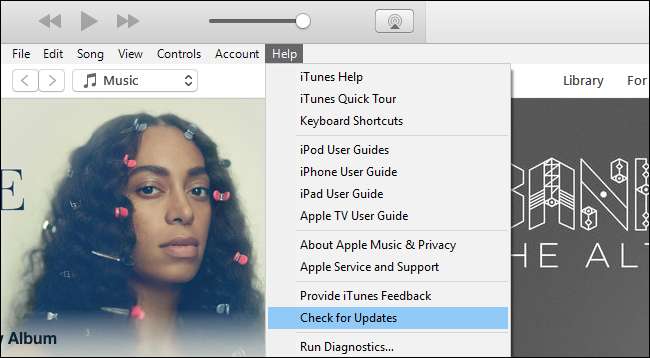
Перш ніж спробувати щось інше, варто переглянути звичайні поради щодо усунення несправностей:
- Перезапустіть iPhone, натиснувши обидві кнопки живлення та головну, і утримуйте їх натиснутою. (У випадку iPhone 7 натисніть і отворіть кнопку живлення та кнопку зменшення гучності.)
- Також перезавантажте комп’ютер.
- Переконайтесь, що і Windows, і iTunes оновлені. Клацніть «Пуск» і введіть «Windows Update», щоб перевірити наявність оновлень Windows, і перейдіть до Довідка> Перевірити наявність оновлень у iTunes, щоб оновити iTunes. (Ви навіть можете спробувати перевстановити iTunes, якщо ви відчуваєте себе ретельно.)
- Спробуйте інший USB-кабель або інший USB-порт на комп’ютері. Підключіть його безпосередньо до комп’ютера, а не до концентратора USB. Ви ніколи не знаєте, коли у вас апаратне обладнання, і жодна проблема з усуненням програмного забезпечення не може вирішити цю проблему.
Якщо пощастить, один із цих простих прийомів вирішить проблему. Але якщо ні, читайте далі.
Відповідь на запит “Довіряй цьому комп’ютеру”
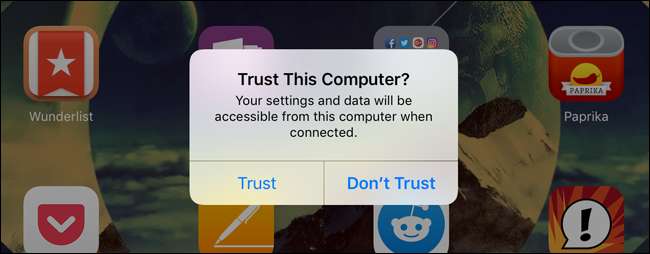
Коли ви вперше підключаєте iPhone або iPad до комп’ютера, на вашому пристрої з’являється повідомлення із запитом, чи слід довіряти комп’ютеру, до якого він підключений. Якщо ви не звертаєте пильної уваги, це легко пропустити - і, не відповівши на це запит, ваш пристрій не відображатиметься в iTunes.
Навіть якщо ви не вперше підключаєте пристрій за допомогою деяких налаштувань, можливо, скидання налаштовано, і вам доведеться знову відповісти на запит. Тож перевірте свій пристрій і перевірте, чи не з’явилося повідомлення. Натисніть "Довіряти", щоб продовжити.
Скиньте налаштування свого місцезнаходження та конфіденційності
Якщо ви випадково натиснули "Не довіряйте", ваш пристрій не відображатиметься в iTunes ... і повідомлення не з'явиться знову. На жаль, є спосіб це виправити.
Це зберігається в налаштуваннях "Розташування та конфіденційність" в iOS. Ви можете скинути їх, перейшовши в Налаштування> Загальне та торкнувшись «Скинути місцезнаходження та конфіденційність».
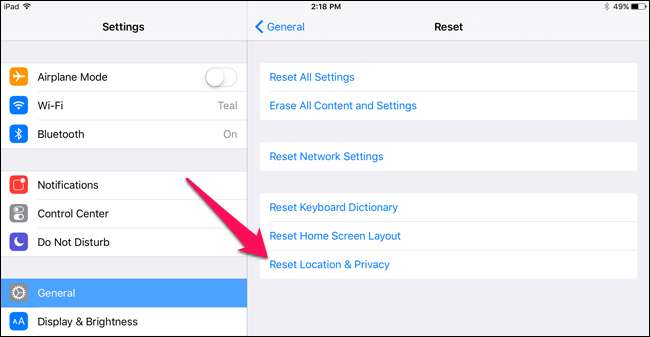
Наступного разу, коли ви підключите пристрій, має з’явитись запит “Довіряти цьому комп’ютеру”. (Зверніть увагу, що це може також стерти кілька інших налаштувань - наприклад, яким додаткам iOS дозволено використовувати ваше місцезнаходження, - тому вам також доведеться знову мати справу з цими підказками.)
Переінсталюйте драйвери Windows від Apple
В інших випадках з драйверами Apple ситуація може стати трохи хиткою, і ПК з Windows більше не буде розпізнавати пристрій iOS належним чином, навіть якщо ви натискаєте кнопку "Довіряти" кілька разів. У моєму останньому поєдинку з цією проблемою були винні драйвери, які просто потребували перевстановлення.
Закрийте iTunes і підключіть iPhone або iPad до комп’ютера через USB. Потім натисніть меню «Пуск» і знайдіть «Диспетчер пристроїв». Виберіть спливаючу опцію Диспетчера пристроїв.
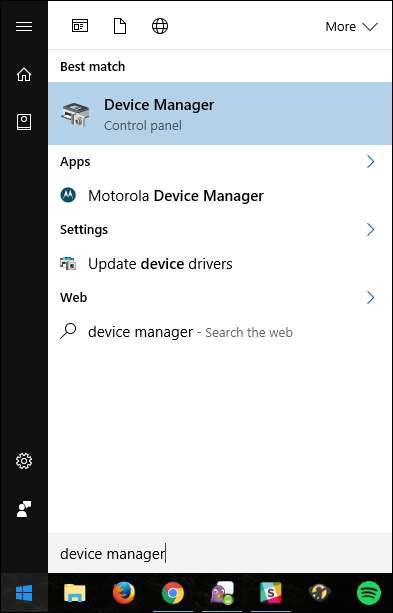
Шукайте свій iPhone або iPad у диспетчері пристроїв - ви маєте знайти його в розділі «Портативні пристрої». Клацніть правою кнопкою миші та виберіть «Оновити програмне забезпечення драйвера».
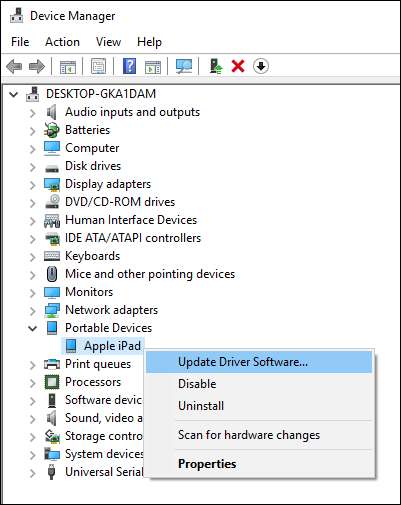
У наступному вікні виберіть «Огляд драйверів на моєму комп’ютері».
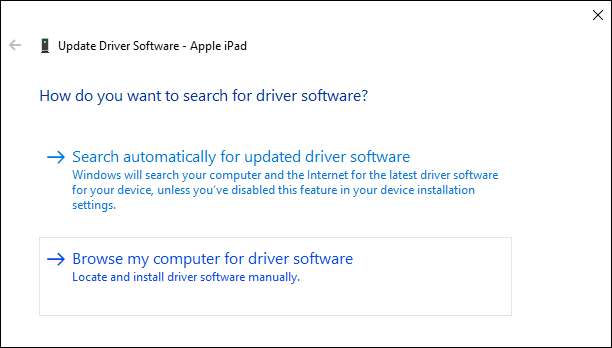
Потім натисніть «Дозволити мені вибрати зі списку драйверів пристроїв на моєму комп’ютері».
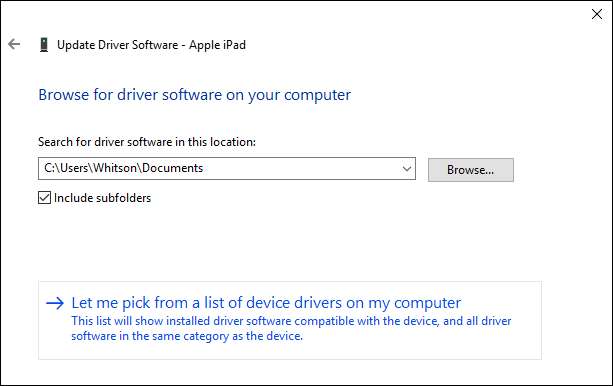
На наступному екрані натисніть кнопку “Have Disk”.
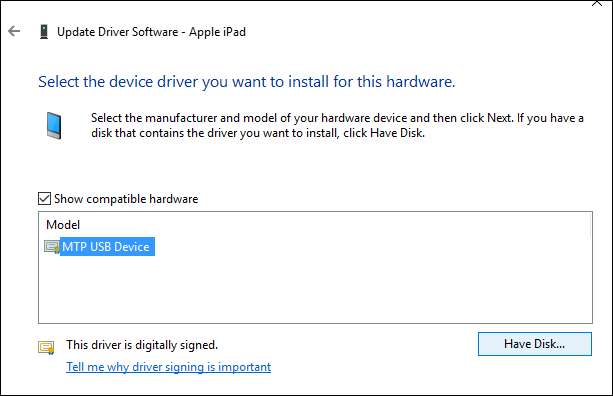
У вікні Встановити з диска натисніть кнопку Огляд. Перейдіть до C: \ Program Files \ Common File \ Apple \ Mobile Device Support \ Drivers \ usbaapl64.inf. Двічі клацніть файл usbaapl64.inf, щоб вибрати його, а потім натисніть кнопку OK у вікні Встановити з диска.
ПРИМІТКА. Якщо ви перебуваєте на старший 32-розрядний комп'ютер , драйвер може бути в C: \ Program Files (x86) \ Common Files \ Apple \ Mobile Device Support \ Drivers.
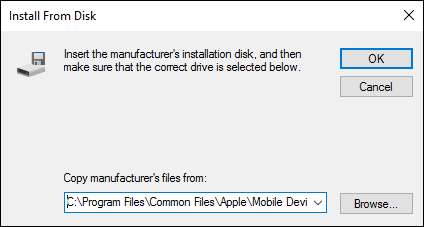
Ваш ПК повинен переінсталювати мобільні драйвери Apple. Завершивши диспетчер пристроїв, запустіть iTunes. Ви повинні виявити, що ваш пристрій розпізнано належним чином.